- Muallif Jason Gerald [email protected].
- Public 2024-01-19 22:14.
- Oxirgi o'zgartirilgan 2025-01-23 12:51.
Bu wikiHow sizga Windows 10 kompyuter papkalarida rasmlarni oldindan ko'rishni o'rgatadi. Rasmlarni oldindan ko'rish avtomatik ravishda yoqilganda, Windows 10 ning ba'zi versiyalarida bu xususiyat "tasodifan" o'chirilgan. Siz Fayl Explorer sozlamalarida ko'rishni yoqishingiz mumkin. Shu bilan birga, siz rasmni oldindan ko'rish belgisini qo'llab -quvvatlaydigan ko'rib chiqish opsiyasi yordamida papkaning boshqarilishini tekshirishingiz kerak.
Qadam
2 -usul 1: Rasmni oldindan ko'rishni yoqish
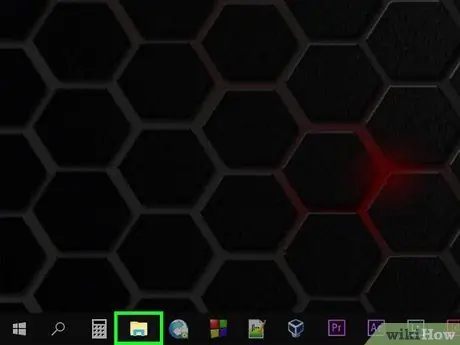
Qadam 1. Fayl Explorer -ni oching
Ekranning pastki qismidagi papkaga o'xshash File Explorer belgisini bosing yoki Win+E tugmalar birikmasini bosing.
-
Agar fayl Explorer ekranning pastki qismida ko'rinmasa, siz "" tugmachasini bosishingiz mumkin. Boshlash ”
Fayl qidiruvchisini kiriting va "tugmasini bosing. Fayl Explorer "Menyusining yuqori qismida.
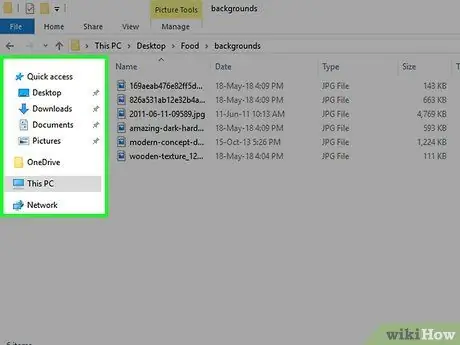
Qadam 2. Jildni oching
Siz yoqmoqchi bo'lgan oldindan ko'rish xususiyati bo'lgan papkaga o'tish uchun File Explorer -ning chap papkasidagi ustunidan foydalaning.
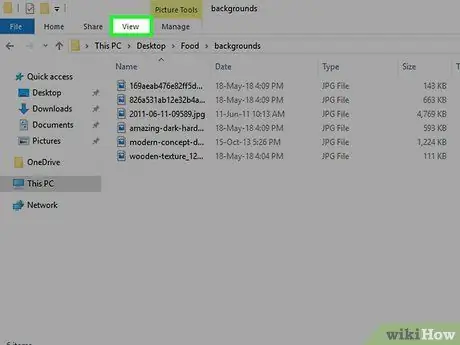
Qadam 3. Ko'rish yorlig'ini bosing
Bu yorliq File Explorer oynasining yuqori chap burchagida joylashgan. Asboblar paneli oynaning yuqori qismidan paydo bo'ladi.
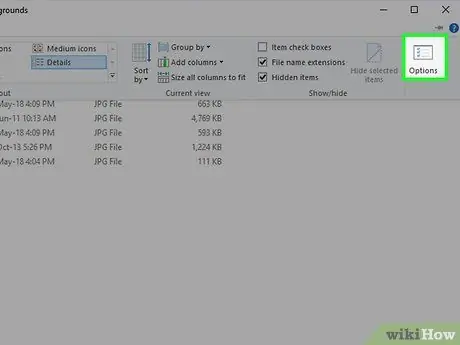
Qadam 4. Tanlovlar belgisini bosing
U oynaning o'ng yuqori burchagida va belgi qo'yilgan oq qutiga o'xshaydi. Bir marta bosganingizda, qalqib chiquvchi oyna paydo bo'ladi.
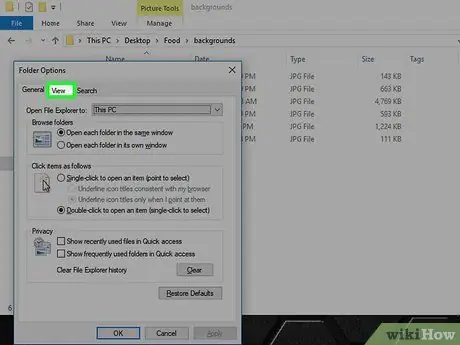
Qadam 5. Ko'rish yorlig'ini bosing
Bu ochilgan oynaning yuqori qismidagi yorliq.
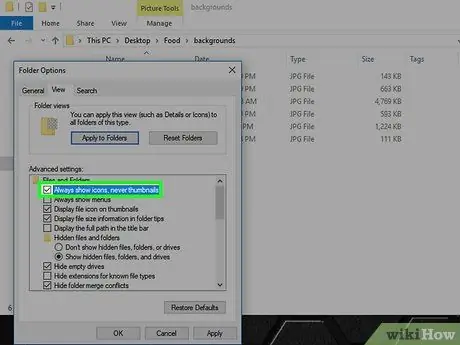
Qadam 6. "Har doim ikonkalarni ko'rsatish, hech qachon eskizlar" katakchasini olib tashlang
Bu oynani oynaning pastki qismidagi "Fayllar va papkalar" bo'limida ko'rishingiz mumkin.
- Agar siz bu qutini ko'rmasangiz, avval uni ko'rsatish uchun "Fayllar va papkalar" sarlavhasini ikki marta bosing.
- Agar bu qutida chek bo'lmasa, avval buzilgan oldindan ko'rish belgisi keshini tuzatishingiz kerak bo'ladi.
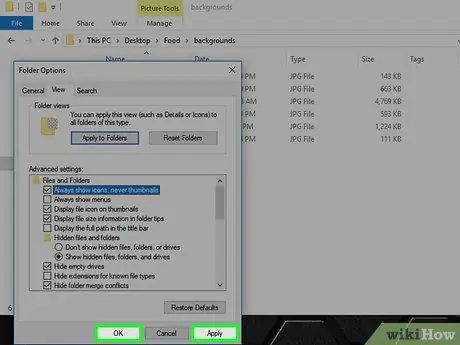
Qadam 7. Qo'llash -ni bosing, keyin bosing OK.
Bu ikkita tugma oynaning pastki qismida joylashgan. Shundan so'ng, sozlamalar qo'llaniladi va oyna yopiladi.
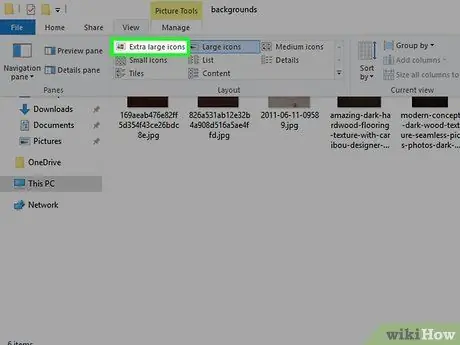
Qadam 8. papkada tegishli ko'rib variantlarni ko'rsatadi ishonch hosil qiling
Oldindan ko'rish belgisini ko'rish uchun papka qo'llab -quvvatlanadigan oldindan ko'rish variantidan foydalanib fayllar va pastki papkalarni ko'rsatishi kerak (masalan, " Qo'shimcha katta piktogramma "). Joriy displey parametrlarini o'zgartirish uchun quyidagi amallarni bajaring:
- Yorliqni bosing " Ko'rinish ”.
- Quyidagi "Layout" variantlaridan birini bosing: " Qo'shimcha katta piktogramma ”, “ Katta piktogramma ”, “ O'rta piktogramma ”, “ Plitkalar ", yoki" Tarkib ”.
2 -ning 2 -usuli: Buzilgan oldindan ko'rishni tuzatish
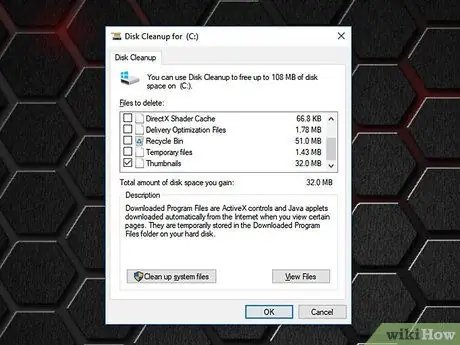
Qadam 1. oldindan ko'rishni tuzatish kerakligini tushuning
Windows 10 har bir kompyuter fayli uchun oldindan ko'rish belgisi keshini saqlaydi. Agar kesh buzilgan bo'lsa, papkadagi rasmlar to'g'ri ko'rsatilmaydi. Agar siz tasvirni oldindan ko'rishni yoqishga urinib ko'rgan bo'lsangiz, oldindan ko'rish ikonkasini bo'shatish muammoni hal qilishi mumkin.
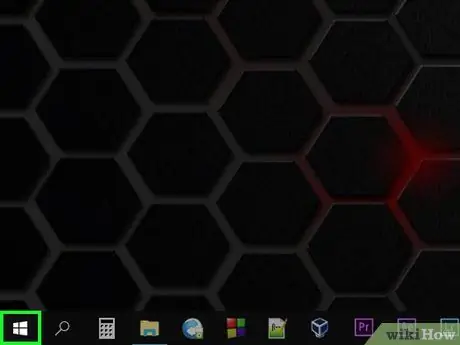
Qadam 2. "Ishga tushirish" menyusini oching
Ekranning pastki chap burchagidagi Windows logotipini bosing.
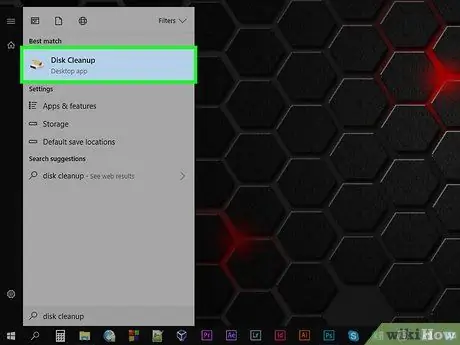
Qadam 3. Diskni tozalashni oching
Diskni tozalashni kiriting va "tugmasini bosing. Diskni tozalash Bir marta "Ishga tushirish" oynasining yuqori qismida ko'rsatiladi. Qalqib chiquvchi oyna ochiladi.
Qalqib chiquvchi oynani ko'rsatish uchun ish panelida Diskni tozalash belgisini bosish kerak bo'lishi mumkin
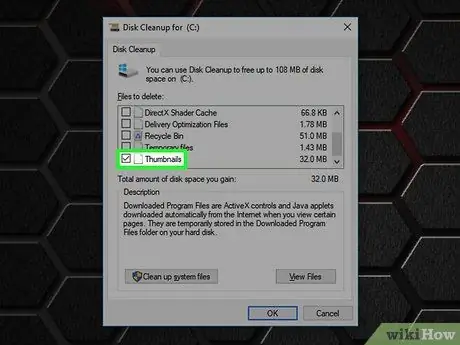
Qadam 4. Ekranni pastga siljiting va "Eskizlar" katagiga belgi qo'ying
Asosiy oynada boshqa katakchalarni olib tashlashingiz mumkin, lekin "eskizlar" katagiga belgi qo'yilishi kerak.
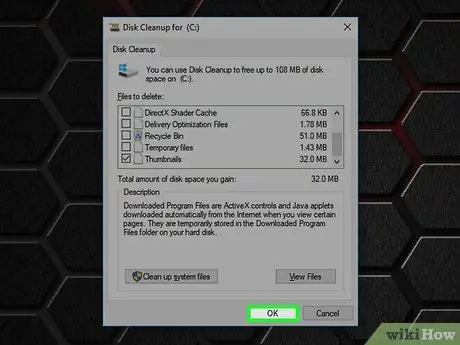
Qadam 5. OK ni bosing
Bu derazaning pastki qismida.
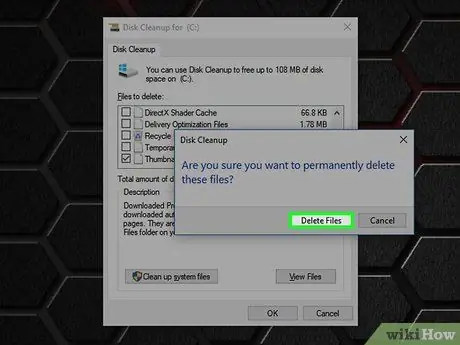
Qadam 6. so'ralganda fayllarni o'chirish -ni bosing
Shundan so'ng, Diskni tozalash darhol kompyuterni oldindan ko'rish belgisini keshdan tozalaydi.
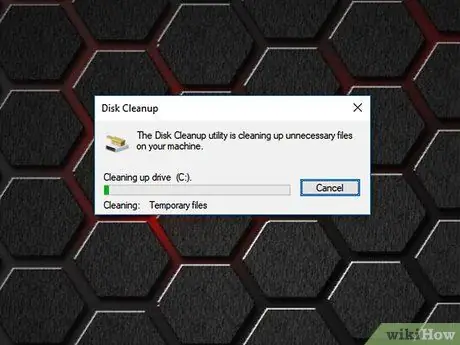
Qadam 7. Belgini olib tashlash tugashini kuting
Bu jarayon bir necha daqiqa davom etishi mumkin, ayniqsa, agar siz oldindan ko'rish belgisini hech qachon o'chirmagan bo'lsangiz. Qalqib chiquvchi oyna yo'qolgandan so'ng, siz keyingi bosqichga o'tishingiz mumkin.
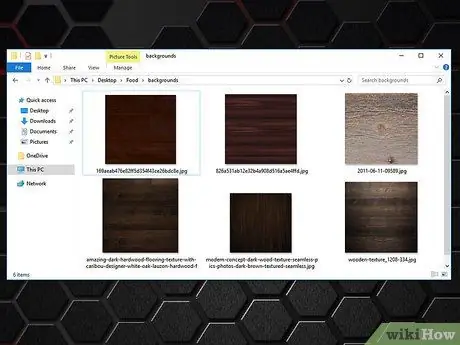
Qadam 8. Kerakli papkani oching
Ko'rsatmoqchi bo'lgan oldindan ko'rish belgisi bo'lgan papkaga o'ting. Qayta yuklashdan bir necha daqiqa o'tgach, oynada tasvirni oldindan ko'rish paydo bo'ladi.
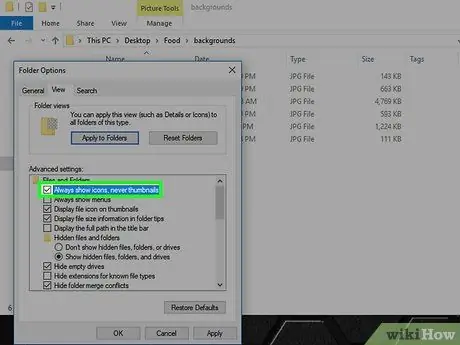
Qadam 9. Agar kerak bo'lsa, tasvirni oldindan ko'rishni yoqing
Agar oldindan ko'rish belgisi hali ham ko'rinmasa, "Har doim ikonkalarni ko'rsatish, hech qachon eskizlar" parametrini o'chirib qo'yishingiz va papkada tegishli ko'rish variantlari ishlatilganligiga ishonch hosil qilishingiz kerak bo'lishi mumkin.






